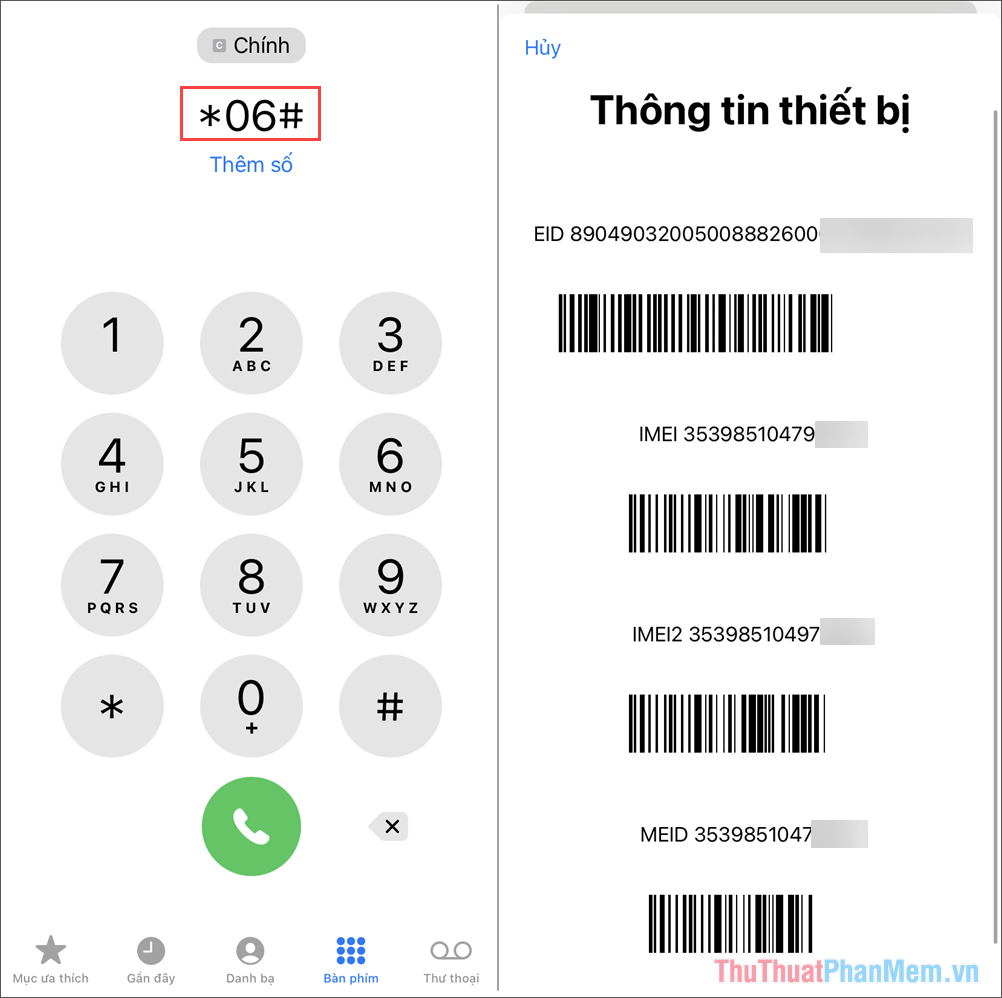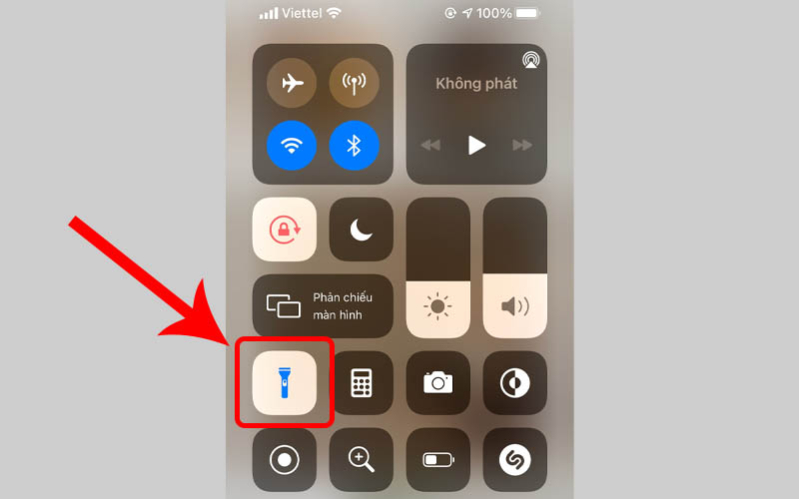Cách xem phần trăm Pin trên iPhone cực dễ
Điều này sẽ chẳng đáng để bàn tới khi mà các thế hệ trước đây từ iphone 8 trở xuống. Thế nhưng với những thiết bị iphone X trở lên. Khi xuất hiện những chiết tai thỏ. Biểu tượng Pin đã được tối giản hóa không gian hiển thị. Qua đó số phần trăm pin cũng không còn hiển thị chi tiết như trước.
Sẽ nhiều bạn cảm thấy khó chịu vì điều này khi không biết được lượng pin chính xác để sử dụng cũng như căn lúc cần nạp điện.
Bài viết này iOSHay sẽ giúp bạn nhanh chóng bỏ túi 5 cách xem phần trăm pin trên iphone cực nhanh nhé.
Xem Phần Trăm Pin trên iphone Từ Control Center
Đây có lẽ là thao tác được nhiều người ưa thích dùng nhất bởi sự tiện lợi. Chỉ cần qua 1 thao tác tay vuốt màn hình từ trên xuống ở góc phải. Lúc này Control Center sẽ xuất hiện và bạn thấy phần trăm Pin trên iphone xuất hiện bên cạnh biểu tượng Pin.
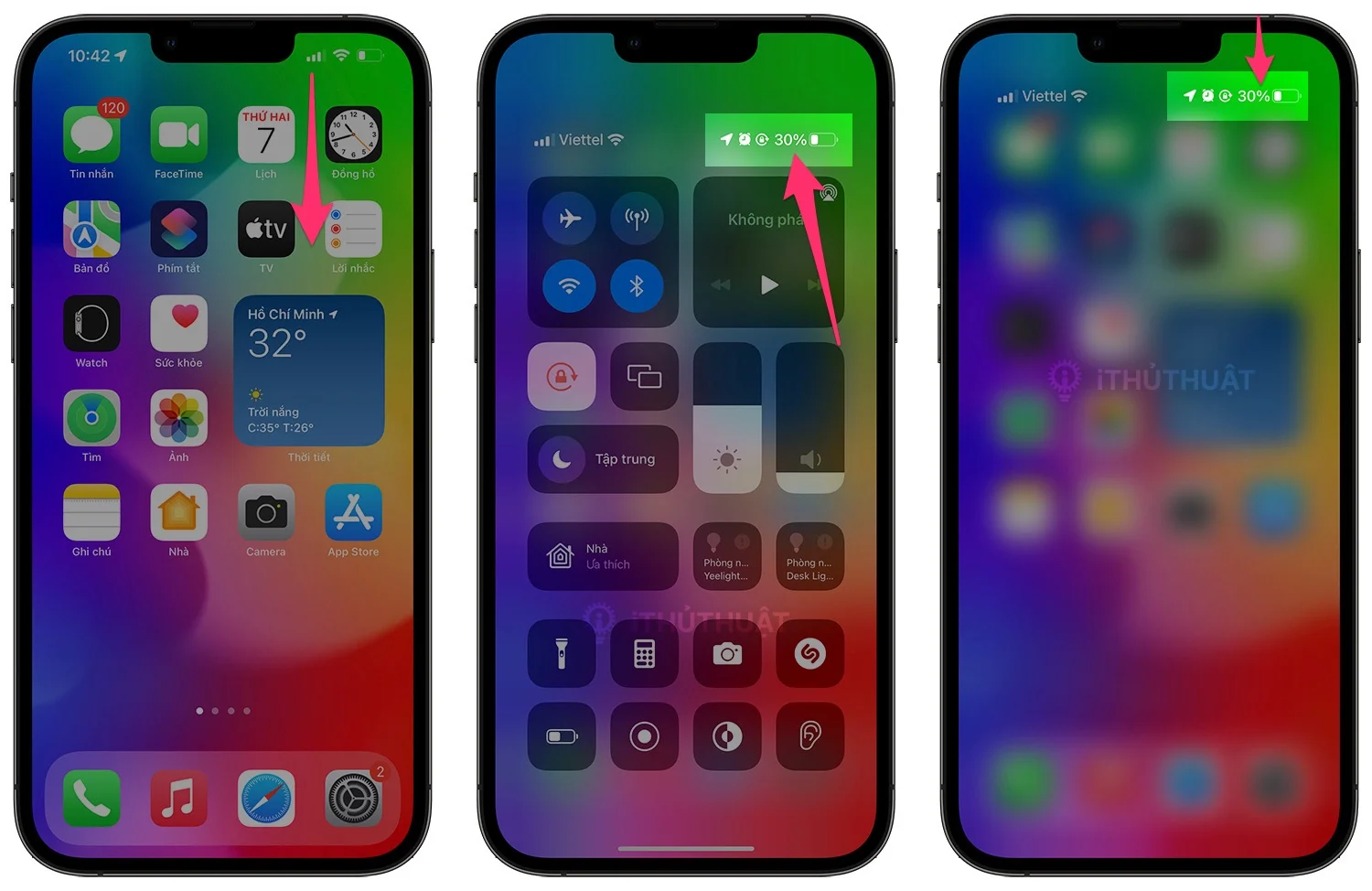
Với cách này, nhiều khi bạn không cần vuốt hết màn hình xuống cũng đã thấy sự xuất hiện.
Xem Phần Trăm Pin trên iphone bằng Thêm widget pin vào màn hình chính
Nếu cách 1 vẫn không khiến bạn hài lòng. Bạn muốn có thêm nhiều phương án để xem phần trăm pin trên iPhone khi nó được mở khóa. Và xuất hiện ngay trên màn hình chính. Thì có lẽ thêm Widget pin theo cách này là 1 phương án lựa chọn.
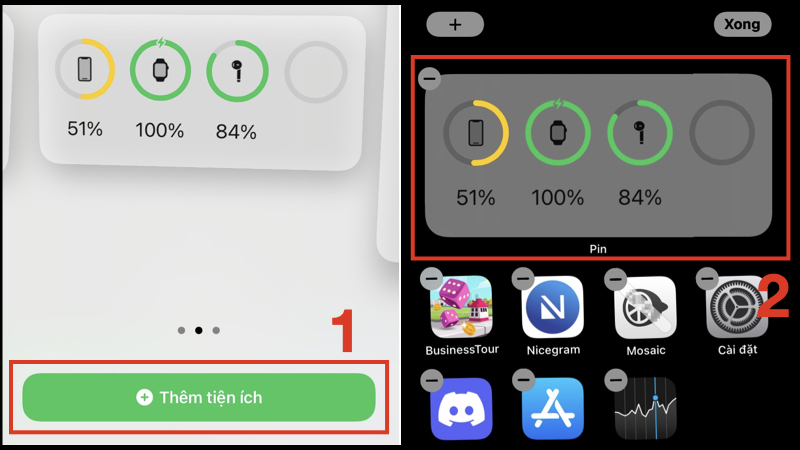
Để thực hiện được thêm Widget pin bạn thực hiện như sau:
Giữ vào vùng trống trên màn hình , khi nào các biểu tượng rung lên. Thì lúc này có dấu cộng (+) bên trái trên cùng xuất hiện. Ấn vào đó để mở thư viện Widget. Sau đó bạn tìm chữ Pin ở ô tìm kiếm để tìm widget Pin. Sau đó chọn để thêm vào là OK
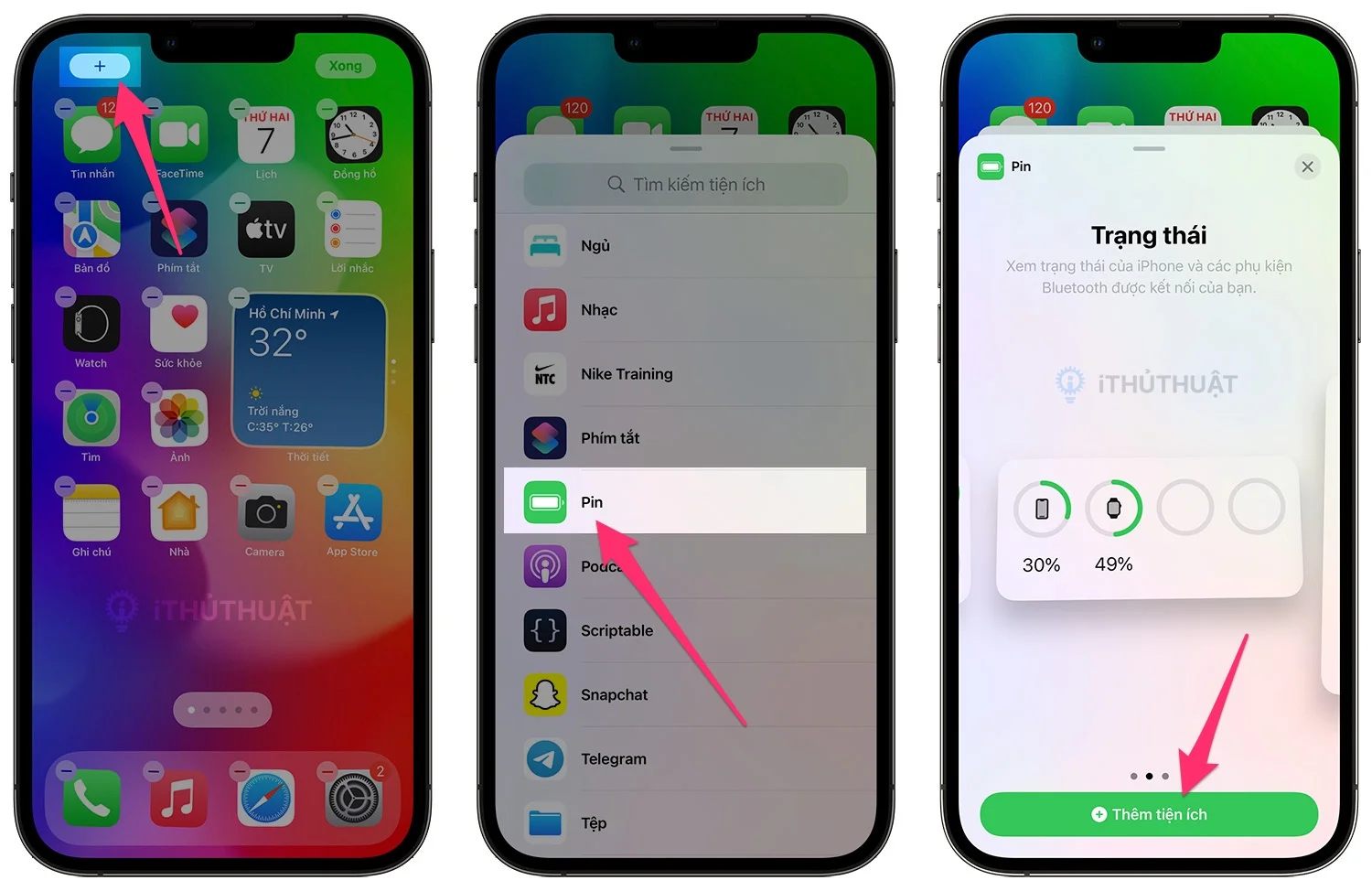
Lưu ý sẽ có 3 kiểu style của Widget cho bạn chọn.
Hình vuông 2×2 : Hiển thị phần trăm Pin khi bạn không dùng Apple Watch hoặc Airpods
Hình chữ nhật 2×4: Hiển thị đầy đủ thông tin khi dùng Apple Watch hoặc Airpods
Hình vuông 4×4: Hiển thị đầy đủ thông tin khi dùng Apple Watch hoặc Airpods
Sau khi chọn xong thì hãy Thêm tiện ích.
Mở Chế độ xem (Today View)
1 cách nữa để xem Phần Trăm Pin trên iphoen rất hiệu quả bằng Widget. Nhưng thay vì sử dụng như cách 2. Bạn có thể sử dụng Today View. Khi đó bạn vào nhanh bằng cách vuốt sang trái từ màn hình khóa iphone hoặc trên ứng dụng đang sử dụng.
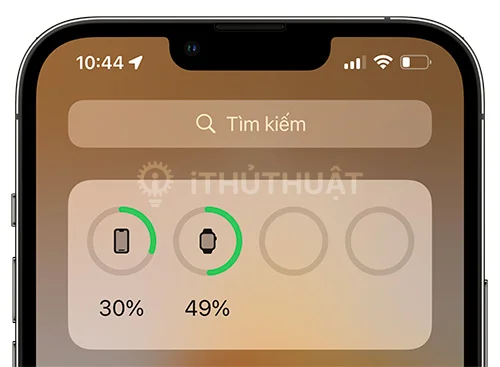
Nếu không thấy hiển thị Widget Pin khi vuốt. Bạn có thể vào phần Edit sau đó chọn nút dấu + . Gõ chữ Pin để hệ thống tìm Widget cho bạn để thêm vào.
Về cơ bản thì widget pin ở đây cũng giống widget pin trên màn hình chính mà mình đã hướng dẫn bạn thêm ở trên.
Xem Phần Trăm Pin trên iphone bằng cách hỏi Siri
Nếu bạn là người thường xuyên dùng Siri cho các tác vụ tiện ích. Đỡ thao tác tay. Bạn có thể sử dụng khẩu lệnh “How is the battery life of my iPhone?” hoặc “How’s my battery?”
Siri đang bật nhận được và sẽ trả lời bạn pin còn bao nhiêu %
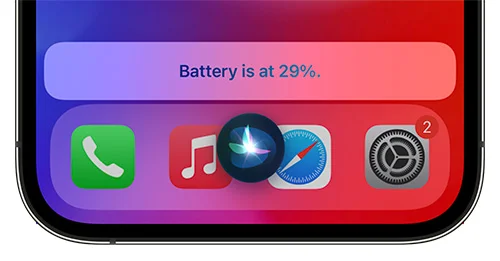
Mẹo: Tại đây bạn cũng hỏi tương tự Siri thông qua các thiết bị thông minh đã kết nối như Bạn cũng có thể hỏi Siri câu hỏi này về bất Apple Watch hoặc AirPods.
Xem Phần Trăm Pin trên iphone bằng Cắm sạc cho iPhone
Mẹo này rất ít người để ý. Nhưng khi cắm sạc vào ngay lập tức màn hình iphone sẽ hiện thị trạng thái đang sạc và phần trăm pin là bao nhiêu.
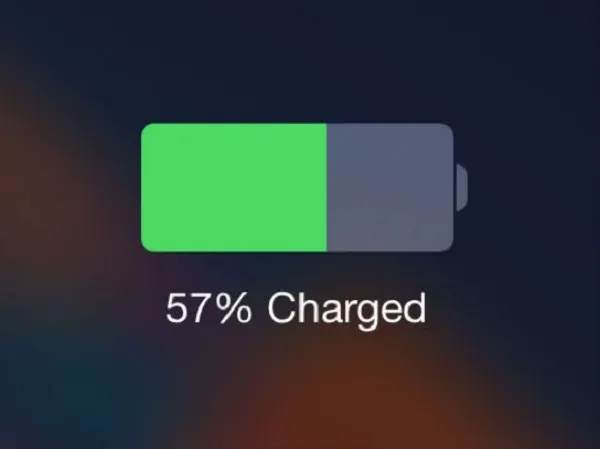
Trên đây là 5 mẹo xem phần trăm pin trên iphone mới nhất. Rất mong nó hữu ích với bạn. Hãy theo dõi ngay iOShay để nhận được những kiến thức mới mỗi ngày!